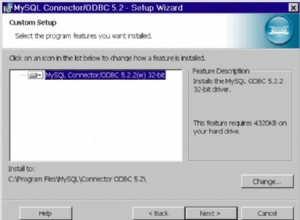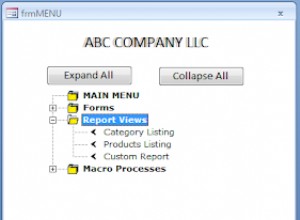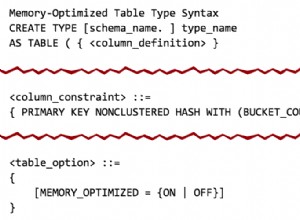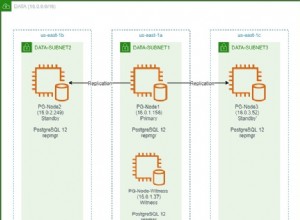SQLite कमांड लाइन शेल का उपयोग करते समय, आप .mode का उपयोग करके अपने क्वेरी परिणामों को CSV फ़ाइल में निर्यात कर सकते हैं डॉट कमांड .output . के साथ संयोजन में या .once आदेश।
आप .system . का भी उपयोग कर सकते हैं उस फ़ाइल को खोलने का आदेश दें।
एक क्वेरी निर्यात करें
यदि आप CSV फ़ाइल में केवल एक ही क्वेरी निर्यात करना चाहते हैं, तो .once . का उपयोग करें . यह अगले SQL कथन के परिणामों को निर्दिष्ट फ़ाइल में निर्यात करता है, फिर वापस कंसोल पर वापस आ जाता है।
.headers on
.mode csv
.once query_results.csv
SELECT * FROM Products;
इस मामले में, मैं कॉलम हेडर सक्षम करता हूं। फिर मैं "सीएसवी" मोड पर स्विच करता हूं, फिर .once . का उपयोग करता हूं आदेश निर्दिष्ट करने के लिए कि केवल अगली क्वेरी को query_results.csv नामक फ़ाइल में निर्यात किया जाना चाहिए ।
फिर मैं क्वेरी चलाता हूं, जिसके परिणाम निर्दिष्ट फ़ाइल में निर्यात किए जाते हैं।
अगर मैं फ़ाइल खोलता हूं, तो इसमें क्या है:
ProductId,ProductName,Price 1,"Widget Holder",139.5 2,"Widget Opener",89.7 3,"Bob's ""Best"" Widget",374.2 4,"Blue Widget",63.0
बाद की कोई भी क्वेरी स्क्रीन पर आउटपुट हो जाएगी।
यदि आप कॉलम हेडर नहीं चाहते हैं, तो .headers off . का उपयोग करें इसके बजाय .headers on ।
सभी क्वेरी निर्यात करें
यदि आपको कई क्वेरी चलाने की आवश्यकता है, जिनमें से सभी को एक ही CSV फ़ाइल में सहेजा/जोड़ा जाना चाहिए, तो .output का उपयोग करें ।
.output query_results2.csv
SELECT * FROM Products;
SELECT * FROM Products LIMIT 2;इस मामले में मैंने आउटपुट फ़ाइल सेट की, फिर दो क्वेरीज़ चलाईं।
यहाँ फ़ाइल में क्या है:
ProductId,ProductName,Price 1,"Widget Holder",139.5 2,"Widget Opener",89.7 3,"Bob's ""Best"" Widget",374.2 4,"Blue Widget",63.0 ProductId,ProductName,Price 1,"Widget Holder",139.5 2,"Widget Opener",89.7
फिर से, यदि आप कॉलम हेडर नहीं चाहते हैं, तो .headers off . का उपयोग करें .
यदि आप केवल पहली पंक्ति पर कॉलम हेडर चाहते हैं, तो आप उन्हें सक्षम कर सकते हैं, फिर पहली क्वेरी चलाने के बाद उन्हें अक्षम कर सकते हैं। इस तरह:
.headers on
.output query_results2.csv
SELECT * FROM Products;
.headers off
SELECT * FROM Products LIMIT 2;परिणाम:
ProductId,ProductName,Price 1,"Widget Holder",139.5 2,"Widget Opener",89.7 3,"Bob's ""Best"" Widget",374.2 4,"Blue Widget",63.0 1,"Widget Holder",139.5 2,"Widget Opener",89.7
सीएसवी फ़ाइल को अपने आप खोलें
आप .system . का उपयोग कर सकते हैं अपनी CSV फ़ाइल खोलने का आदेश दें। आपके द्वारा उपयोग किया जाने वाला सटीक सिंटैक्स आपके सिस्टम पर निर्भर करेगा।
मैक पर पिछली फ़ाइल को खोलने का तरीका यहां दिया गया है:
.system open query_results2.csvयह मानता है कि आप फ़ाइल के समान निर्देशिका में हैं। अन्यथा आपको पूरे पथ का उपयोग करना होगा।
यह CSV फ़ाइलें खोलने के लिए सिस्टम के डिफ़ॉल्ट एप्लिकेशन में फ़ाइल को खोलता है। उदाहरण के लिए, यह माइक्रोसॉफ्ट एक्सेल, लिब्रे ऑफिस, आपके सिस्टम का डिफ़ॉल्ट टेक्स्ट एडिटर आदि हो सकता है।
Windows सिस्टम पर, आपका कोड कुछ इस तरह दिखाई दे सकता है:
.system c:/data/query_results2.csvLinux/Unix पर:
.system xdg-open query_results2.csv